Como monitorar (e reduzir) o uso de seus dados no iPhone

Dados celulares ilimitados são difíceis de encontrar. Fique de olho na quantidade de dados que você está usando para evitar pagar taxas excedentes ou ter sua velocidade de dados diminuída até o resto do ciclo de faturamento.
Em um mundo ideal, você não teria que microgerenciar qualquer dessas coisas. Mas nem todos nós vivemos nesse mundo ainda, e há muitas maneiras de reduzir os dados que seu telefone usa.
Como verificar seu uso de dados
RELACIONADO: Como monitorar (e reduzir) seu Uso de dados no Android
Antes de mais nada, você precisa verificar o uso de seus dados. Se você não sabe qual é o seu uso típico, não tem ideia de quão leve ou severamente precisa modificar seus padrões de consumo de dados.
Você pode obter uma estimativa aproximada do uso de dados usando Sprint, AT & T ou Verizon. calculadoras, mas a melhor coisa a fazer é realmente verificar seu uso nos últimos meses.
A maneira mais fácil de verificar o uso de dados no passado é entrar no portal da sua operadora de celular (ou verificar suas contas) e procurar em qual é o seu uso de dados. Se você estiver entrando no seu limite de dados, talvez queira entrar em contato com seu provedor e ver se pode mudar para um plano de dados mais barato. Se você estiver chegando perto do limite de dados ou excedendo-o, definitivamente desejará continuar lendo.
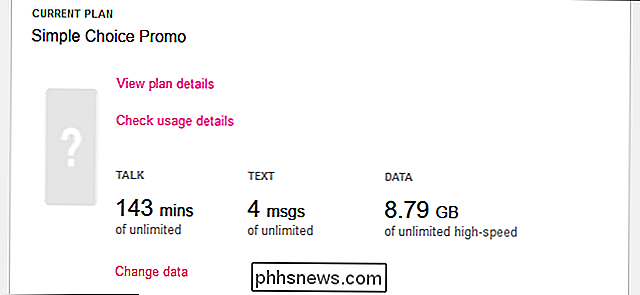
Você também pode verificar o uso recente de dados de celular no seu iPhone. Vá para Configurações> Celular. Role para baixo e você verá uma quantidade de dados exibidos em "Uso de dados de celular" para o "Período atual".
Essa tela é muito confusa, por isso não entre em pânico se vir um número muito alto! Esse período não é redefinido automaticamente todos os meses, portanto, o uso de dados exibido aqui pode ser um total de vários meses. Esse valor só é redefinido quando você rola para a parte inferior dessa tela e toca na opção “Redefinir estatísticas”. Role para baixo e você verá quando redefiniu as estatísticas pela última vez.
Se você quiser que essa tela mostre um total de visualizações para o período de faturamento de celular atual, será necessário visitar essa tela no dia em que seu novo período de faturamento for aberto todos os meses e redefinir as estatísticas naquele dia. Não há como redefinir automaticamente em um cronograma a cada mês. Sim, é um projeto muito inconveniente
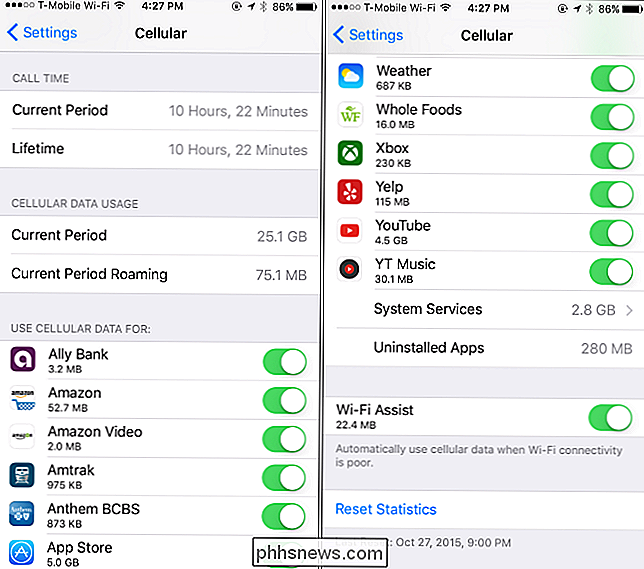
Como manter seus dados em uso
Então, agora que você sabe o quanto está usando, provavelmente quer saber como diminuir esse número. Estas são algumas dicas para restringir o uso de dados no iOS.
Monitorar e restringir o uso de dados, App por aplicativo
RELACIONADO: O que é o Wi-Fi Assist e como desativá-lo?
Verifique a quantidade de dados de celular usados pelos seus apps desde o momento em que você os redefiniu na tela Configurações> Celular. Isso informará exatamente quais apps estão usando esses dados, enquanto você os usa ou em segundo plano. Certifique-se de rolar para baixo até a parte inferior para ver a quantidade de dados usada pelos "Serviços do Sistema" incorporados ao iOS.
Muitos desses aplicativos podem ter suas próprias configurações internas para restringir o uso de dados - portanto, abra-os e veja o que suas configurações oferecem.
Por exemplo, você pode impedir que a App Store faça download de conteúdo e atualizações automaticamente enquanto seu iPhone estiver em dados de celular, forçando-o a aguardar até que você esteja conectado a uma rede Wi-Fi. Vá para Configurações> iTunes e App Stores e desabilite a opção “Use Cellular Data” se você quiser fazer isso.
Se você usar o aplicativo Podcasts embutido, você pode dizer para baixar somente novos episódios no Wi -Fi. Vá para Configurações> Podcasts e ative a opção “Somente download em Wi-Fi”.
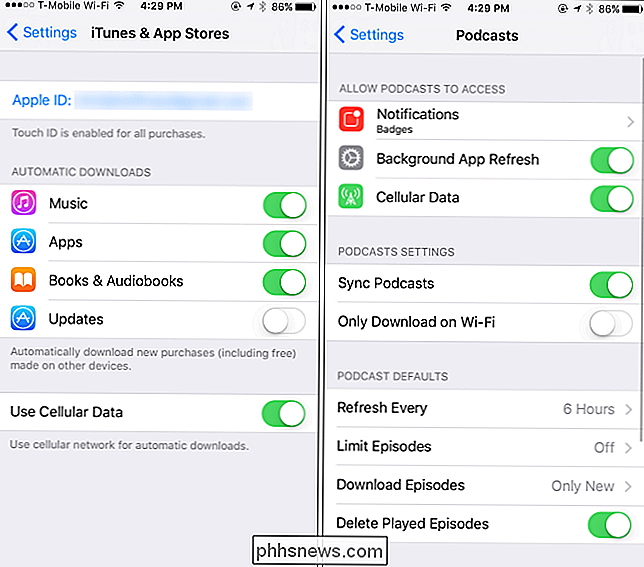
Muitos outros aplicativos (como o Facebook) têm suas próprias opções para minimizar o que eles fazem com dados de celular e aguardar por redes Wi-Fi. Para encontrar essas opções, você geralmente precisará abrir o aplicativo específico que deseja configurar, encontrar a tela de configurações e procurar opções que ajudem a controlar quando o aplicativo usa dados.
Se um aplicativo não tiver esses dados configurações, você pode restringir seu uso de dados a partir da tela Configurações> Celular. Basta virar o interruptor ao lado de um aplicativo, conforme mostrado abaixo. Os apps desativados aqui ainda poderão usar redes Wi-Fi, mas não dados de celular. Abra o aplicativo enquanto você tiver apenas uma conexão de dados de celular e ele se comportará como se estivesse off-line.
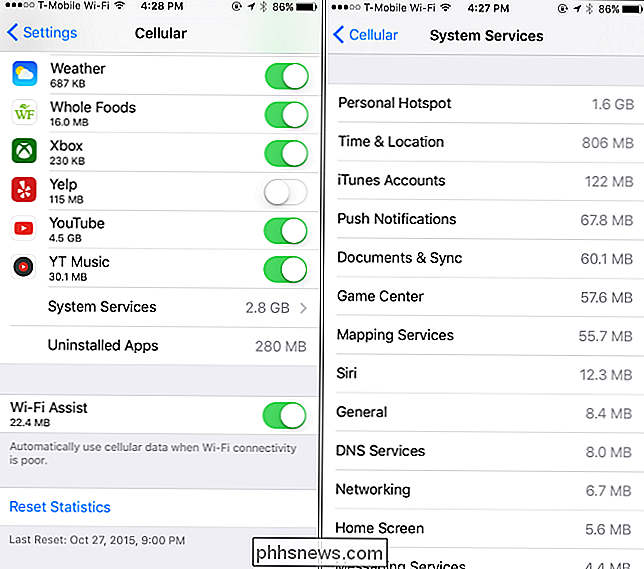
Você também verá quantos dados são usados pelo "Assistente de Wi-Fi" na parte inferior da tela do Celular. Esse recurso faz com que seu iPhone evite o uso de Wi-Fi e use dados de celular se você estiver conectado a uma rede Wi-Fi que não esteja funcionando bem. Se você não for cuidadoso e tiver um plano de dados limitado, o Wi-Fi Assist poderá alimentar esses dados. Você pode desativar o Wi-Fi Assist nesta tela, se desejar.
Desativar atualização de aplicativo em segundo plano
RELACIONADA: Como ver quais aplicativos estão esgotando sua bateria em um iPhone ou iPad
desde o iOS 7 , A Apple permitiu que os aplicativos atualizassem e baixassem automaticamente o conteúdo em segundo plano. Esse recurso é conveniente, mas pode prejudicar a vida útil da bateria e fazer com que os aplicativos usem os dados da rede celular em segundo plano, mesmo quando você não estiver usando ativamente. Desativar a atualização de aplicativo em segundo plano e um aplicativo usará somente dados quando você abri-lo, não em segundo plano.
Para controlar quais aplicativos podem fazer isso, vá para Configurações> Geral> Atualização de aplicativo em segundo plano. Se você não quiser que um aplicativo seja atualizado em segundo plano, desative a alternância ao lado dele. Se você não quiser nenhum aplicativo usando dados em segundo plano, desative o controle deslizante “Background App Refresh” na parte superior da tela.
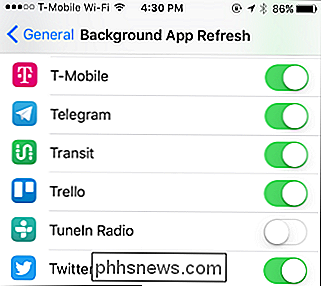
Desativar as notificações push também pode economizar um pouco de dados, embora as notificações por push sejam muito pequenas
Desativar Sincronização de E-mail, Contatos e Calendário
RELACIONADO: Use a Atualização Manual para Salvar a Vida da Bateria em Qualquer Tablet ou Smartphone
Por padrão, seu iPhone irá capturar automaticamente novos e-mails, contatos e calendário eventos da internet. Se você usa uma Conta do Google, está regularmente verificando os servidores para obter novas informações.
Se preferir verificar seu e-mail conforme sua programação, você pode. Vá para Configurações> Correio> Contas> Buscar novos dados. Você pode ajustar as opções aqui para obter novos e-mails e outros dados "manualmente". Seu telefone não baixará novos e-mails até que você abra o aplicativo Mail.
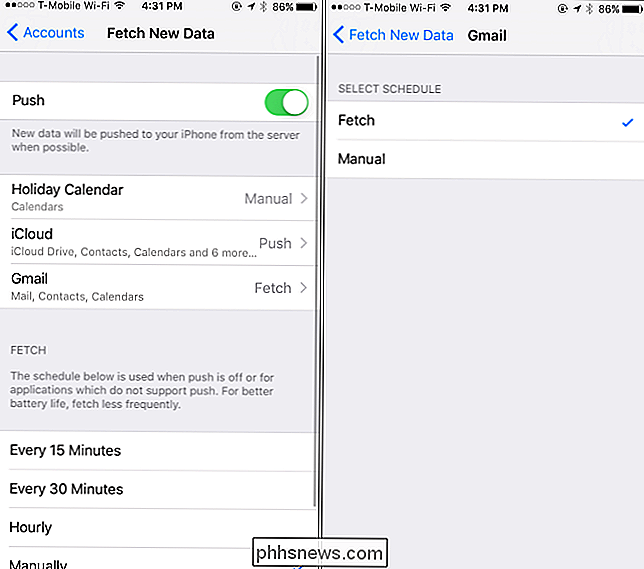
Cache Data Offline Sempre que possível
RELACIONADO: Download de filmes e programas de TV para assisti-los em um avião (ou em qualquer outro lugar offline)
Prepare-se com antecedência e você não precisará usar tantos dados. Por exemplo, em vez de transmitir música em um aplicativo como o Spotify (ou outros serviços de música), faça o download desses arquivos de música para uso off-line usando os recursos off-line integrados do Spotify. Em vez de transmitir podcasts, baixe-os no Wi-Fi antes de sair de casa. Se você tiver o Amazon Prime ou o YouTube Red, poderá baixar vídeos da Amazon ou do YouTube para seu telefone e assisti-los off-line.
Se precisar de mapas, peça ao Google Maps para colocar mapas off-line off-line e possivelmente até fornecer navegação off-line instruções, economizando a necessidade de baixar os dados do mapa. Pense no que você precisa fazer no seu telefone e descubra se há uma maneira de fazer com que o seu telefone faça o download dos dados relevantes com antecedência.
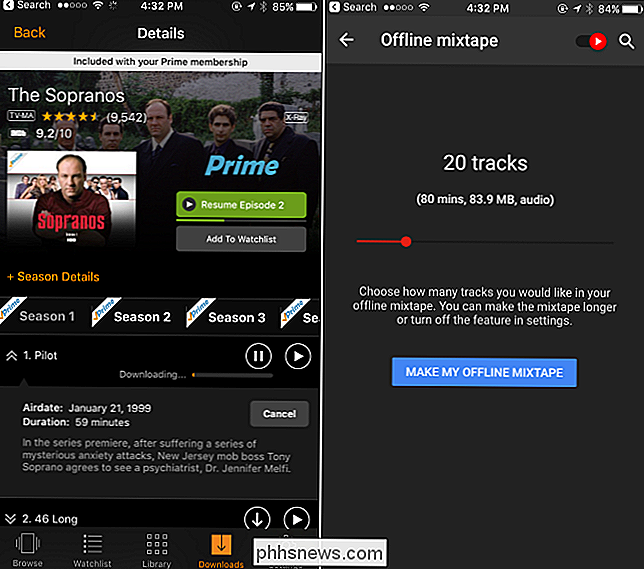
Desabilitar completamente os dados do celular
Para uma solução extrema, você pode ir até o telefone celular. tela e alterne a chave Cellular Data na parte superior para Off. Você não poderá usar os dados de celular novamente até reativá-los. Essa pode ser uma boa solução se você precisar usar dados de celular apenas raramente ou se estiver chegando ao final do mês e quiser evitar possíveis cobranças de sobrecarga.
Você também pode desativar os dados de celular enquanto estiver em roaming a partir daqui. Toque em "Opções de dados de celular" e você pode optar por desativar "Roaming de dados", se quiser. Seu iPhone não usará dados em redes de roaming potencialmente caras quando você estiver viajando, e usará somente dados quando conectado à rede da sua própria operadora.
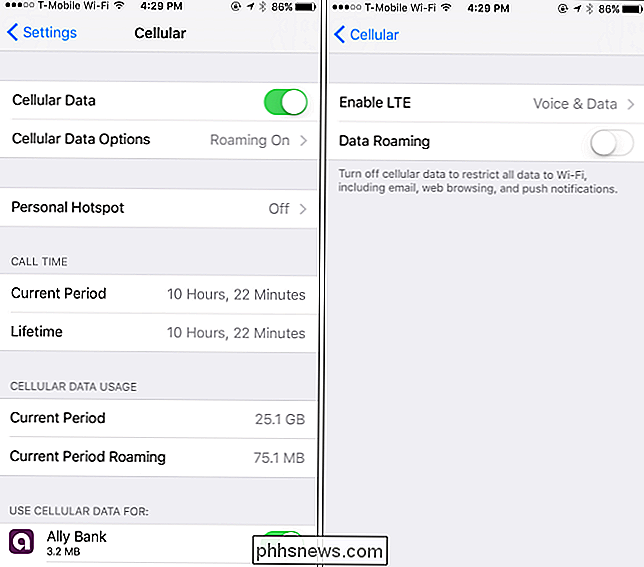
Você não precisa executar todas essas dicas, mas cada uma delas pode ajudá-lo a estender esse subsídio de dados. Reduza os dados desperdiçados e você pode usar o resto para as coisas com as quais realmente se importa.
Crédito de imagem: Karlis Dambrans

Como alterar o local padrão "Inserir imagem" no Microsoft Word
Quando você insere uma figura em um documento, o Word sempre usa como padrão a pasta Biblioteca de figuras para selecionar o arquivo de imagem. No entanto, você pode especificar uma pasta diferente como o local de imagem padrão que é exibido quando você insere imagens no Word RELATED: Como alterar o local de salvamento padrão e a pasta de arquivos local no Word 2013 uma pasta comum onde você armazena todas as imagens inseridas nos documentos do Word, você pode especificar essa pasta como o local da imagem padrão no Word.

Como Anexar um Arquivo ou Imagem ao E-mail no Aplicativo de E-mail 9 do iOS 9
Os anexos em e-mails no iOS nem sempre foram fáceis de se trabalhar. Você pode anexar fotos e vídeos ou, para outros tipos de arquivos, esperar que o aplicativo no qual o arquivo foi criado forneça uma opção para compartilhar o arquivo por e-mail. Agora, no iOS 9, é mais fácil anexar qualquer tipo de arquivo.



